Slik viser du hjerte- og smiley-emoji på iPhone-statuslinjen

I denne artikkelen vil Tips.BlogCafeIT veilede deg hvordan du viser egendefinerte emoji på iPhone-statuslinjen.

I iOS 15 introduserte Apple en ny funksjon kalt Focus for å hjelpe deg med å sette enheten din til å hjelpe deg med å fokusere på noe spesifikt. Når fokusmodus er aktivert, vil en tilpassbar emoji/ikon vises på iPhone-statuslinjen ved siden av klokkeikonet.

I denne artikkelen vil Tips.BlogCafeIT vise deg hvordan du viser et hjerte- eller smiley-emoji på iPhone-statuslinjen.
Noen merknader før du går inn på detaljer:
Fremgangsmåten er som følger:
Trinn 1 : Åpne Innstillinger > Fokus (Innstillinger > Fokus) på din iPhone.

Trinn 2 : Klikk på + -knappen i øvre høyre hjørne av skjermen.
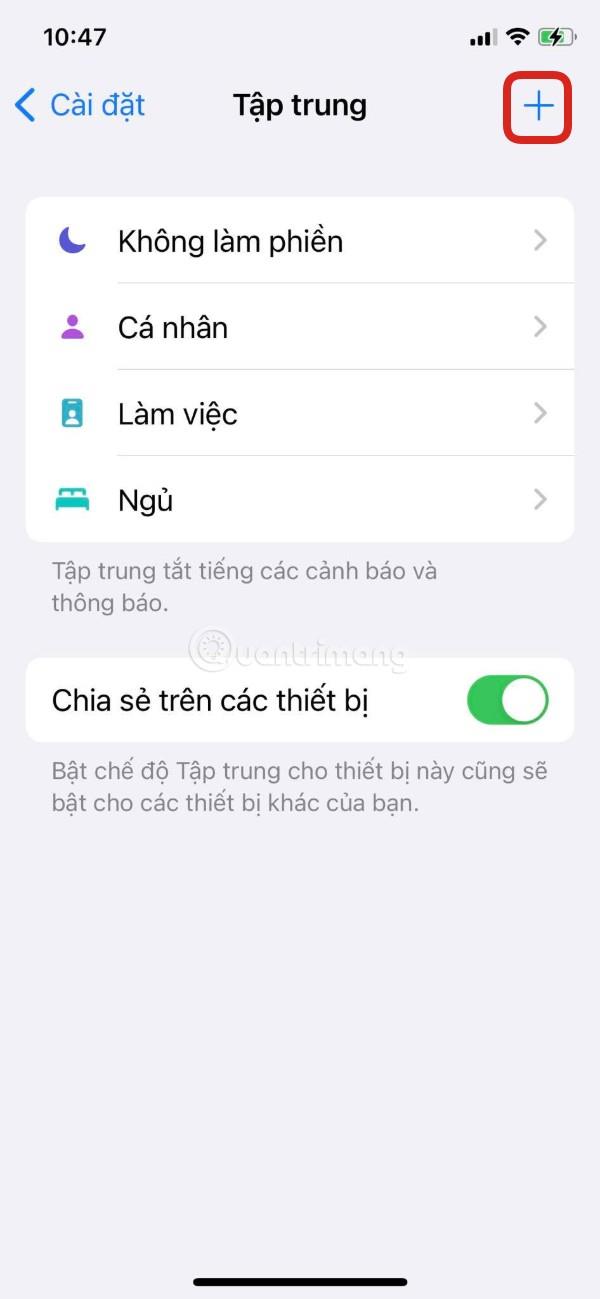
Trinn 3 : Klikk på Custom- knappen.
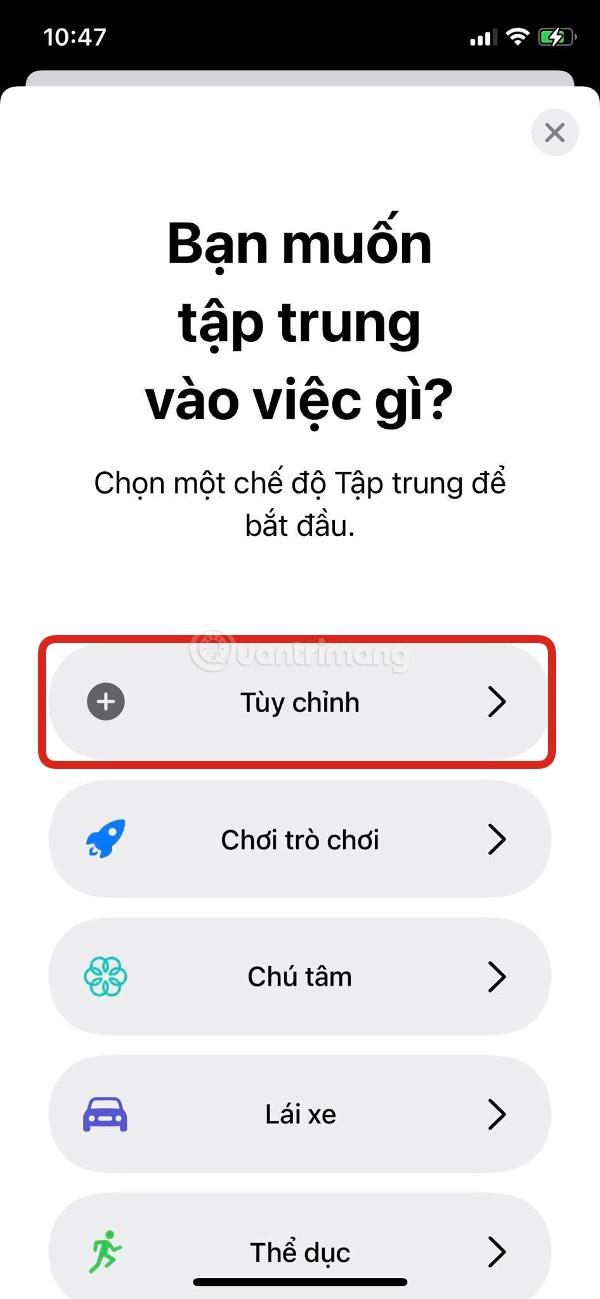
Trinn 4 : Gi navn til fokusmodusen du vil lage, og velg et farge- og emoji-ikon. Rull ned for å se flere emojier fordi det er opptil 25 emojier du kan velge mellom. Etter å ha valgt, klikk Neste .
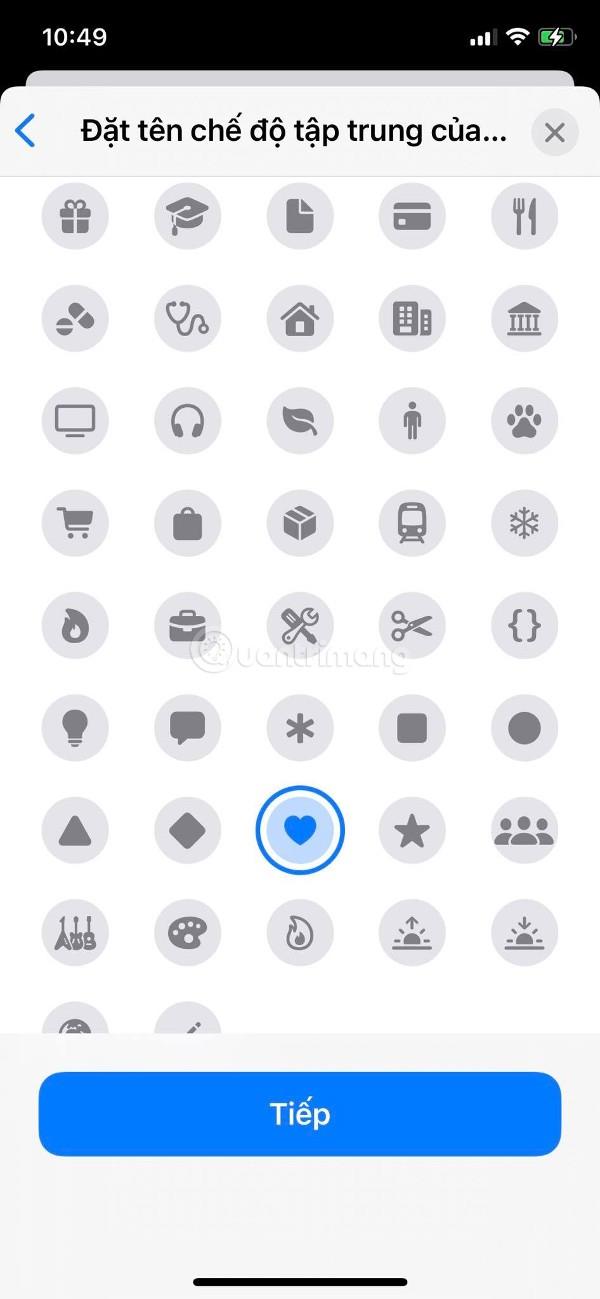
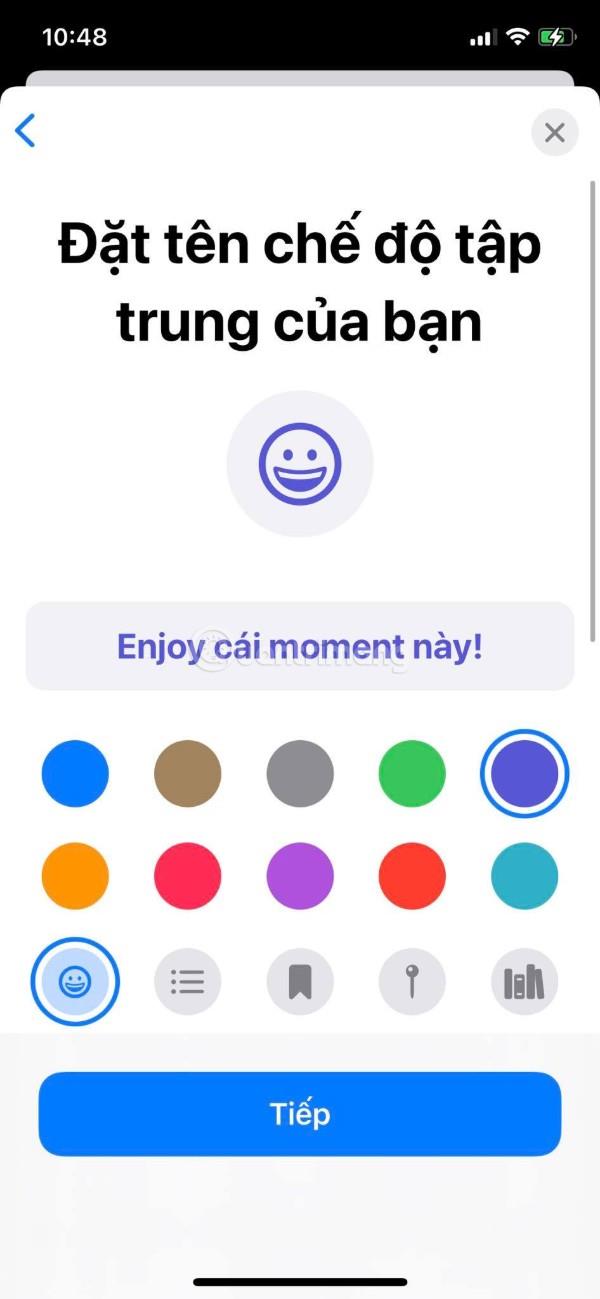
Trinn 5 : I denne delen velger du personene i kontaktene dine som har lov til å vise varsler. Hvis valgt, når fokusmodus er slått på og disse personene sender tekstmeldinger eller ringer deg, vil iPhone vise et varsel for deg. Du kan klikke på + -knappen med ordet Legg til nedenfor og velge personene du trenger å kontakte eller alle kontakter og deretter klikke Tillat .
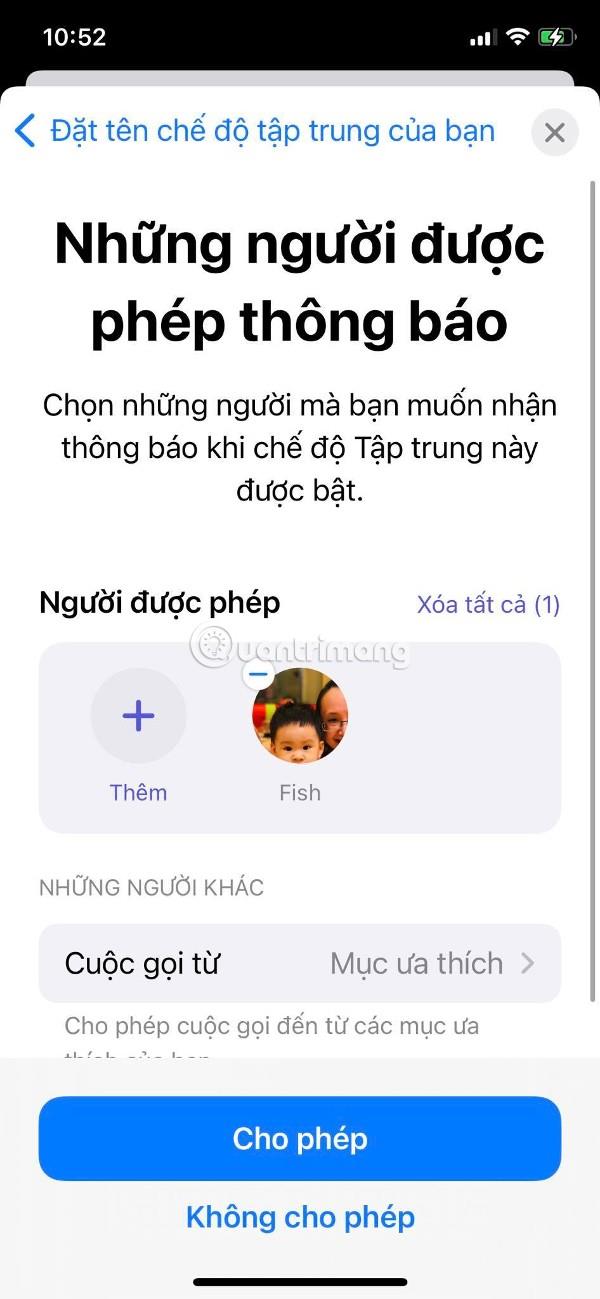
Trinn 6 : Du velger applikasjonene som har lov til å sende deg varsler mens fokusmodus er aktivert. Etter å ha valgt, klikk på Tillat .
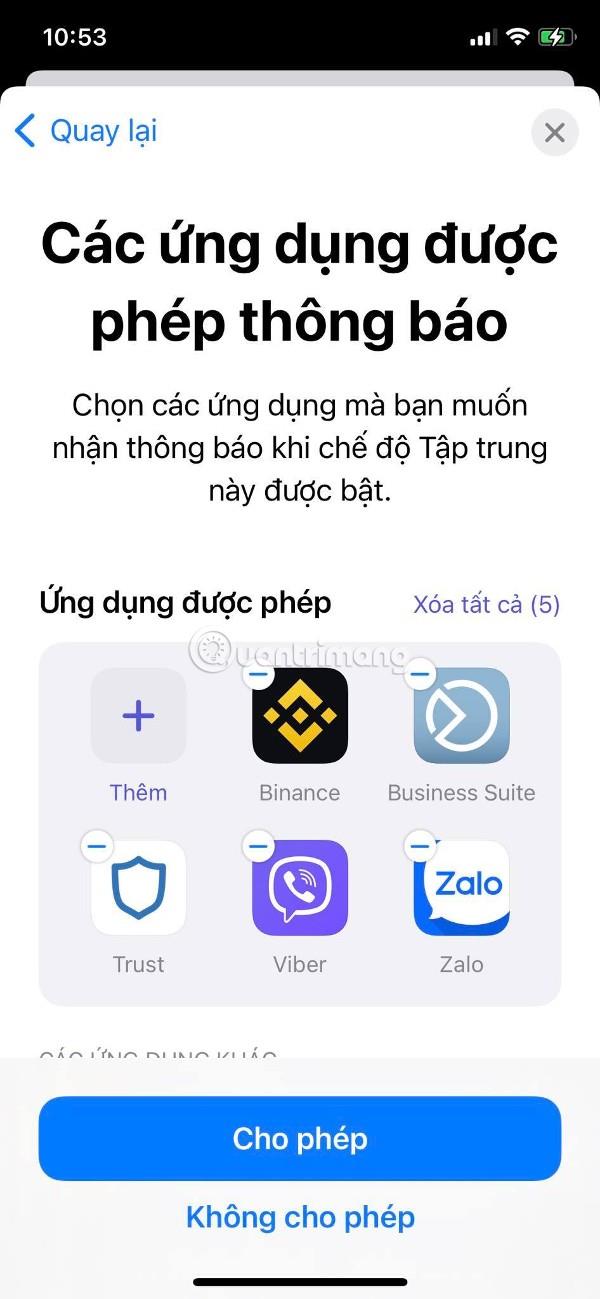
Trinn 7 : Klikk på Ferdig for å fullføre installasjonen.
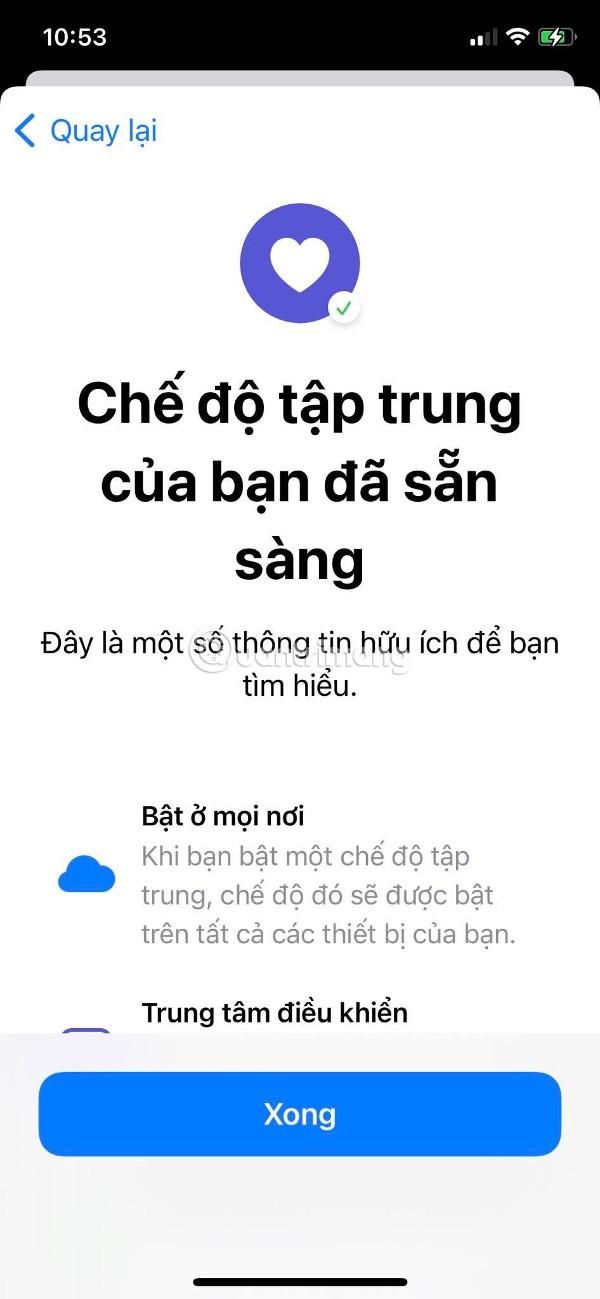
Trinn 8 : Vri nå bryteren for å slå på fokusmodusen du nettopp opprettet. Du vil se hjerte-emojien vises på iPhone-statuslinjen. Hvis du vil bytte til en annen emoji, klikker du bare på Navn og utseende for å endre.
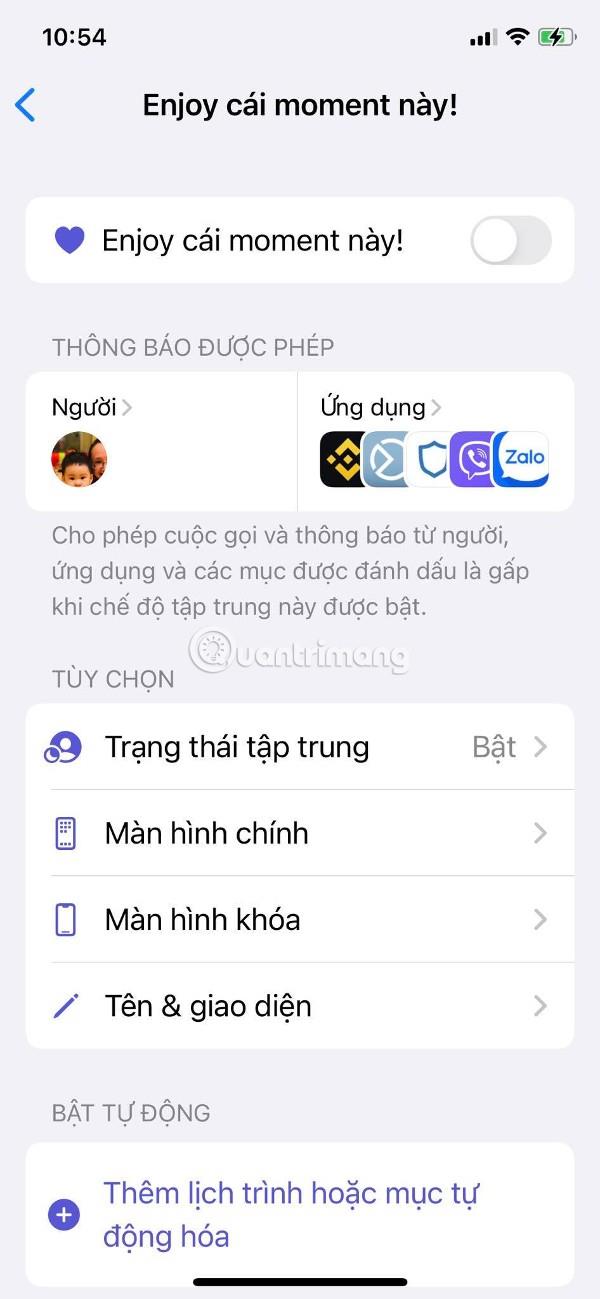
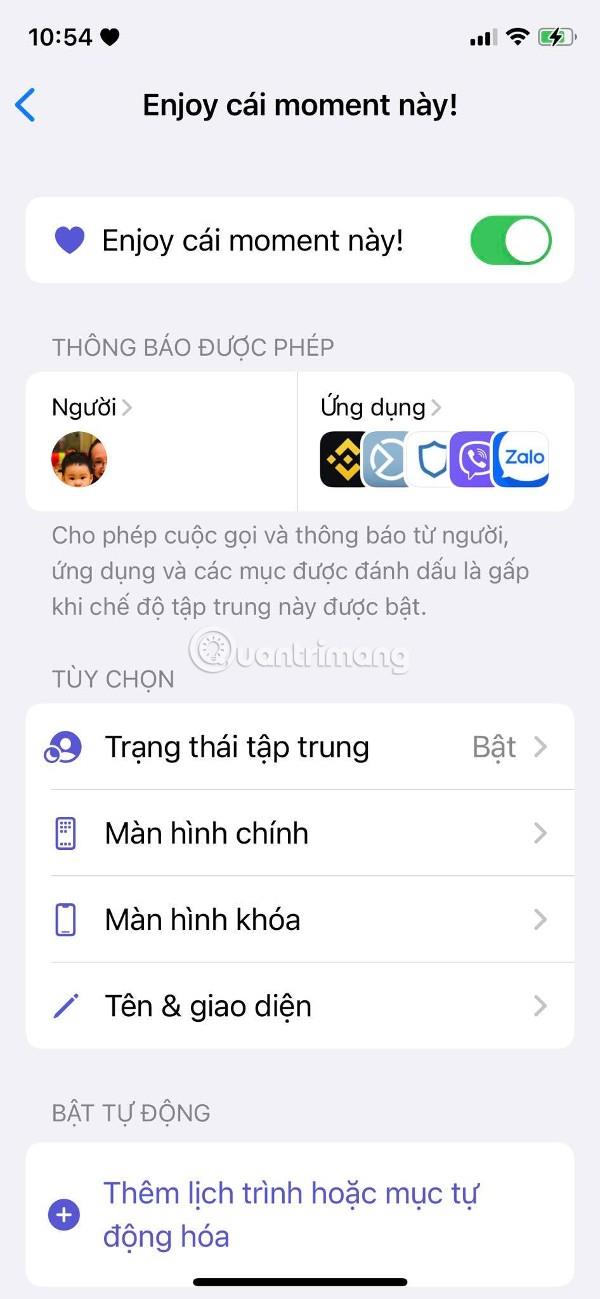
Som nevnt i notatet, bør du slå av posisjonstjenester fordi ikonet for posisjonstjenestepilen vil ta opp plass (på iPhone-modeller med kaninører-skjermdesign) som fører til at det ikke er plass igjen til å vise emojier. .
Lykke til!
Sound Check er en liten, men ganske nyttig funksjon på iPhone-telefoner.
Bilder-appen på iPhone har en minnefunksjon som lager samlinger av bilder og videoer med musikk som en film.
Apple Music har vokst seg usedvanlig stor siden den første gang ble lansert i 2015. Til dags dato er det verdens nest største betalte musikkstrømmeplattform etter Spotify. I tillegg til musikkalbum er Apple Music også hjemsted for tusenvis av musikkvideoer, døgnåpne radiostasjoner og mange andre tjenester.
Hvis du vil ha bakgrunnsmusikk i videoene dine, eller mer spesifikt, ta opp sangen som spilles som videoens bakgrunnsmusikk, er det en ekstremt enkel løsning.
Selv om iPhone har en innebygd Weather-app, gir den noen ganger ikke nok detaljerte data. Hvis du vil legge til noe, er det mange alternativer på App Store.
I tillegg til å dele bilder fra album, kan brukere legge til bilder i delte album på iPhone. Du kan automatisk legge til bilder i delte album uten å måtte jobbe fra albumet igjen.
Det er to raskere og enklere måter å sette opp en nedtelling/timer på Apple-enheten din.
App Store inneholder tusenvis av flotte apper du ikke har prøvd ennå. Vanlige søketermer er kanskje ikke nyttige hvis du vil oppdage unike apper, og det er ikke morsomt å begynne på endeløs rulling med tilfeldige søkeord.
Blur Video er et program som gjør scener uskarpe, eller alt innhold du vil ha på telefonen din, for å hjelpe oss med å få bildet vi liker.
Denne artikkelen vil veilede deg hvordan du installerer Google Chrome som standard nettleser på iOS 14.









